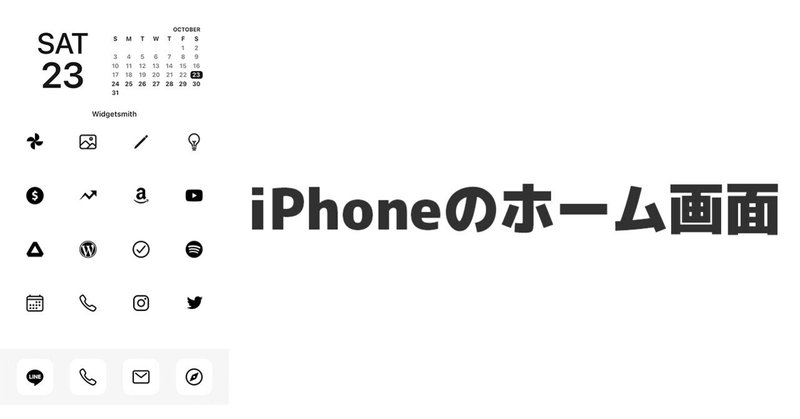
私のiPhoneのホーム画面
今回は私のiPhoneのホーム画面の話をしていきます。
iPhoneのホーム画面
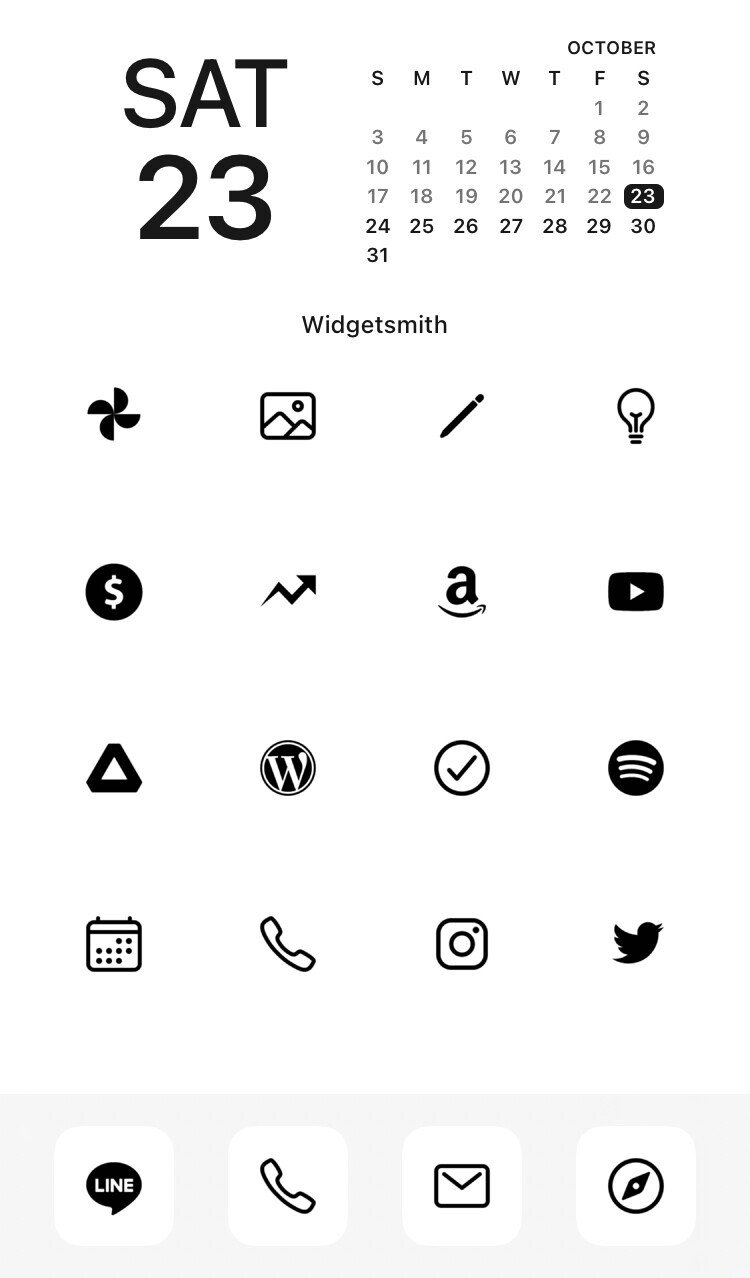
私はiPhoneのホーム画面を上の写真の通りカスタマイズしています。
ホーム画面に置いているアプリ
ホーム画面においているアプリはこの記事で紹介しているので見ていただけると嬉しいです。
ホーム画面を1ページにする理由
私はホーム画面をこの1ページに収めています。
理由としては毎日必ず使用するアプリというのは意外と少なく、全てのアプリをホーム画面に並べておくと必要な時にすぐにアプリを立ち上げることができないので私はホーム画面を1ページにするようにしています。
また、このように少しカスタムすることで、統一性がありおしゃれなホーム画面を作ることができます。
ウィジェット
ウィジェットはウィジェットスミスというアプリを使用してカレンダーを表示させています。
上部分は手が届きにくくアプリをおいても触りにくいのでここにはカレンダーを表示させています。
ウィジェットスミスは一部有料プランでしか使用できないものもありますが、ほぼ無料でも使用できるので私は無料で使用しています。
また、カレンダーだけでなく色々なおしゃれなウィジェットがあり、それぞれ色やフォントなどが選べます。
カスタムアイコン
そして下のアイコンのカスタムアイコンはNomado iConのminimalというアイコンを購入しています。
このNomado iConはさまざまな色が展開されていて、1色300円から購入することができます。
私の場合にはたまに気分を変えるためにカラーを変更したいので白と黒の二色セットで購入しています。
設定方法
Nomado iConを購入するとアプリのアイコンの写真が送られてくるのでこれを設定する必要があります。
この設定方法は以下の記事で紹介しているのでご覧ください。
また、ショートカットでしただけだと通知が来るのでこの通知を消す方法も紹介していますのでご覧ください。
まとめ
今回は私のiPhoneのホーム画面の紹介をしてきました。
iPhoneのホーム画面を少しカスタマイズすることで見やすくなったり、おしゃれになったりと色々なメリットがあるのでぜひしてみてください。
参考にしていただけると幸いです。
最後までご覧いただきありがとうございました。
この記事が気に入ったらサポートをしてみませんか?
